|
(Hoofdmenu)->Ga naar
boekhouding->Boekhouding->(Boekhouding)->Debiteuren crediteuren |
Debiteuren-/crediteurenadministratie
Inleiding
In de
subadministratie voor debiteuren en crediteuren worden alle nog openstaande inkoop-
en verkoopfacturen bijgehouden.
Twee
grootboekrekeningen worden hiervoor gebruikt:
|
Debiteuren |
Hierin
worden de verkoopfacturen bijgehouden. Normaal gesproken heeft deze rekening
een debet saldo. |
|
Crediteuren |
Hierin worden
de inkoopfacturen bijgehouden. Normaal gesproken heeft deze rekening een
credit saldo. |
Bij het
maken van een factuur via het verkoopboek en bij het inboeken van een
inkoopfactuur via het inkoopboek ontstaan nieuwe debiteuren of
crediteurenposten.
Bij
afboeken van openstaande posten via bijvoorbeeld het bankboek verdwijnen deze
posten uit de lijst van openstaande posten. Op bedrijfsniveau (dubbelklik op
bedrijfsnaam in plaatje 1 of 2) zijn ook de afgeboekte posten terug te vinden.
Wanneer een jaargang van de administratie definitief wordt afgesloten verdwijnen alle debiteuren- en
crediteurenposten van dat jaar definitief uit de administratie.
Afboeken van facturen
In
principe gebeurt dit via het bankboek (of eventueel het kasboek). Wanneer voor een
boekingsregel in het bankboek de grootboekrekening debiteuren of crediteuren
gekozen wordt verschijnt automatisch een scherm waarin de openstaande
debiteuren of crediteurenpost kan worden geselecteerd. Ook is er een knop
aanwezig waarmee de posten kunnen worden gezocht. Wanneer deze knop gebruikt
wordt maakt het bankboek een nieuwe regel aan voor de geselecteerde post.
Betalingsverschillen
Wanneer
na betalen van een (inkoop- of verkoop-) factuur een klein bedrag blijft
openstaan kan met een knop (knop 3 plaatje 3) het saldo worden afgeboekt naar
de speciale grootboekrekening voor betalingsverschillen.
Creditfacturen
Wanneer
een (inkoop- of verkoop-) factuur ten onrechte is aangemaakt kan ook worden
gekozen voor een automatische creditfactuur (knop 6 plaatje 3). In dit geval
wordt het saldo weggeboekt d.m.v. een creditfactuur. U kunt er ook voor kiezen
een gewone creditfactuur te maken (dit is een normale factuur met een negatief
bedrag). De factuur wordt dan niet automatisch tegen een andere factuur
weggeboekt. U kunt de factuur dan in een later stadium bijvoorbeeld via het
bankboek met andere facturen verrekenen.
We
onderscheiden de volgende gevallen:
|
Inkoop op
project |
De
creditfactuur wordt als nieuwe post bij tabblad kosten toegevoegd en tegen
de oude factuur afgeboekt. |
|
Inkoop
buiten project |
Het inkoopboek wordt geopend in creditfactuurmodus. Na
invoeren worden de facturen tegen elkaar afgeboekt. |
|
Verkoop
op project |
De
creditfactuur wordt als nieuwe factuur bij tabblad overige facturen toegevoegd en tegen de
oude factuur afgeboekt. |
|
Verkoop
buiten project |
Het verkoopboek wordt geopend in creditfactuurmodus.
Na invoeren worden de facturen tegen elkaar afgeboekt. |
Factuurgroepen
Groepen van
inkoopfacturen kunnen voorkomen wanneer gebruik is gemaakt van het inkoopboek
projecten.
Ouderdomsanalyse
Via (Boekhouding)->debiteuren
crediteuren->ouderdomsanalyse kunt u rapporten
uitdraaien van de openstaande verkoopfacturen en ouderdom hiervan. Zie ook rapporten.
Betalingsherinneringen
Via (Boekhouding)->debiteuren
crediteuren->aanmaningen kunt u
betalingsherinneringen versturen. Zie aanmaningen.
Pandlijsten
Bij (Boekhouding)->debiteuren
crediteuren->openstaande debiteuren/crediteuren en pandlijsten kunt u onder andere de pandlijst uitdraaien. Dit is de lijst van
openstaande debiteuren niet ouder dan 90 dagen. Soms kan de bank hierom vragen.
Zie ook plaatje 4.
Selecties en rapporten
Alle
gegevens uit de debiteuren- en crediteurenadministratie zijn beschikbaar als
basisoverzicht voor lijsten, rapporten en grafieken de naam van het
basisoverzicht is: ‘debiteuren_crediteuren’. Wanneer u wilt weten hoe uw
inkomsten zijn opgebouwd kunt u met de rapportagemodule ieder denkbaar
overzicht maken.
Gebruik
Bij (Boekhouding)->Debiteuren
crediteuren->openstaande facturen krijgt u een overzicht van alle
openstaande inkoop- en verkoopfacturen van alle actieve jaargangen van de
administratie. Facturen die geen saldo meer hebben komen er niet in voor.
Wanneer u geïnteresseerd bent in een factuur die al wel is afgeboekt kunt u
bijvoorbeeld in plaatje 2 dubbelklikken op de desbetreffende bedrijfsnaam. U
krijgt dan een overzicht als plaatje 1 maar met alle facturen (dus ook de
afgeboekte) voor dat bedrijf. Klikt u op één van de knoppen links dan krijgt u
het betalingsoverzicht van de factuur te zien (zie plaatje 3).
Plaatje 1: Openstaande posten
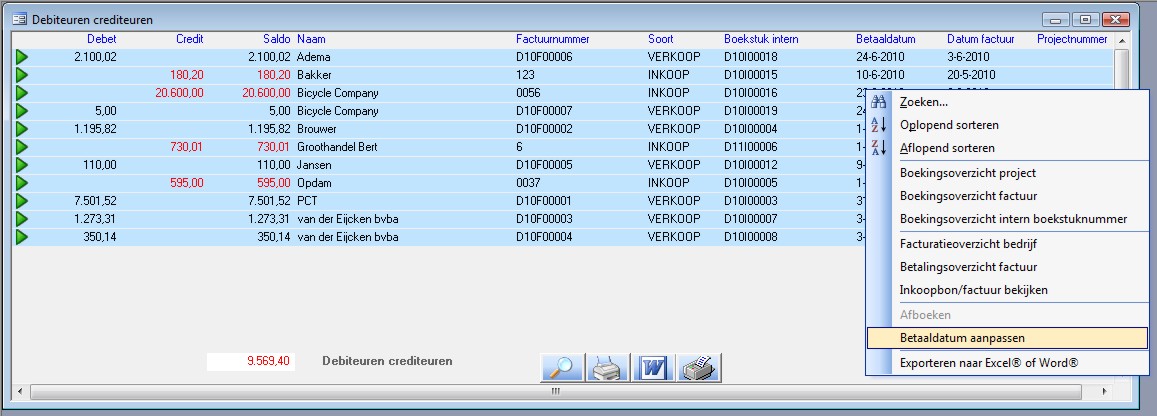
|
Openstaande posten |
|
|
Debet/Credit |
De
bedragen die op de factuur bij- en afgeboekt zijn. |
|
Saldo |
Openstaand
bedrag. |
|
Boekstuk
intern |
Nummer
van de journaalpost waarmee de factuur in eerste instantie is ingeboekt. |
|
Betaaldatum |
Wordt bij
inboeken van de factuur bepaald aan de hand van de factuurdatum en de
betaaltermijn. De betaaltermijn kan worden opgegeven bij de gegevens van de debiteur of crediteur. Vult u
niets in dan is het standaard 21 dagen. Na inboeken kan de betaaldatum nog
met de hand worden aangepast (zie plaatje ‘betaaldatum aanpassen’). De
betaaldatum wordt gebruikt bij het bepalen van het aantal dagen dat een
factuur te lang openstaat (zie aanmaningen). |
|
Datum
factuur |
De datum
die op de factuur staat. Kan in het inkoop- en verkoopboek apart worden
opgegeven (naast boek- en BTW-datum). Meestal zijn boek- BTW- en factuurdatum
hetzelfde. |
Bij
(Boekhouding)->Debiteuren crediteuren->facturen per bedrijf krijgt u de
openstaande posten gegroepeerd per bedrijf. Dubbelklik op bedrijfsnaam of klik op
één van de knoppen links dan krijgt u alle facturen (afgeboekt en openstaand)
voor dat bedrijf.
Plaatje 2: Gegroepeerd per bedrijf
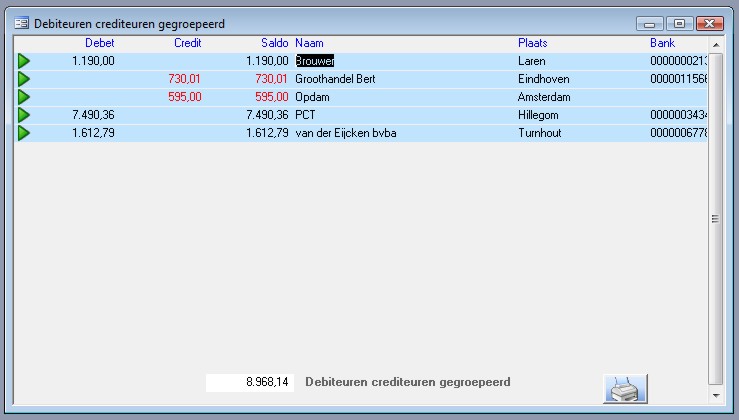
Het
betalingsoverzicht van factuur ‘D10F00001’. U kunt zien dat het totale bedrag
nog openstaat. Er is nog geen betaling op geweest.
Het
betalingsoverzicht voor een in- of verkoopfactuur kunt u openen door dubbelklikken op het saldo in plaatje 1
maar ook door met de rechtermuisknop
te klikken op een regel in één van de
dagboek- of grootboekoverzichten (dit moet dan wel een regel zijn die
betrekking heeft op een factuur) en in het pop-up
menu te kiezen voor ‘betalingsoverzicht
factuur’.
Plaatje 3: Betalingsoverzicht
factuur
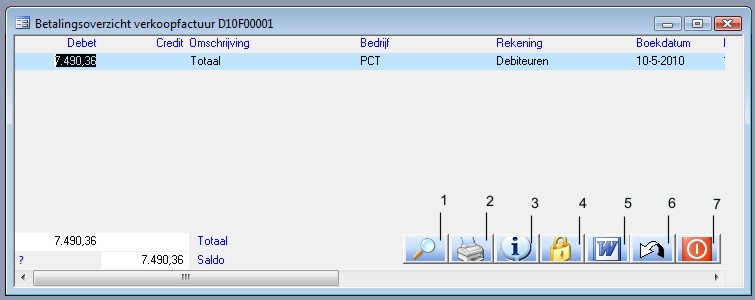
|
Betalingsoverzicht verkoopfactuur |
|
|
1 |
Regelafstand
vergroten/verkleinen |
|
2 |
Hiermee
kunt u een lijst of rapport van dit overzicht printen. |
|
3 |
Hiermee kunt
u in kolom ‘rekening’ het grootboeknummer tonen of verbergen. |
|
4 |
Saldo
afboeken op rekening betalingsverschillen. |
|
5 |
Indien
van toepassing: factuurbrief of inkoopbon openen in Word. |
|
6 |
Indien dit
voor de geselecteerde regel is toegestaan kunt u hiermee de grootboekrekening
voor de regel wijzigen. |
|
7 |
Automatische
creditfactuur. Wanneer het inkoop of verkoop betreft op een project dat nog
openstaat wordt de credit automatisch op het project ingevoerd. Anders opent
zich het inkoop- of verkoopboek met de nodige gegevens reeds ingevuld. Na
boeken worden de facturen tegen elkaar weggeboekt. |
Bij (Boekhouding)->debiteuren
crediteuren->openstaande debiteuren/crediteuren en pandlijsten krijgt u het scherm van plaatje 4 te zien. Wanneer u in plaatje 4 op de
knop met het pijltje klikt krijgt u de pandlijst te zien (= openstaande
debiteuren niet ouder dan 90 dagen). Zoals u ziet kunt u via dit scherm ook
andere lijsten uitdraaien. Bijvoorbeeld openstaande crediteuren niet ouder dan
x dagen, of debiteuren wel ouder dan x dagen enz.
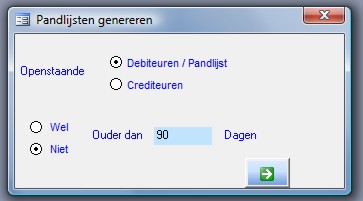
Voorbeeld afboeken openstaande factuur via bankboek
In plaatje
5 t/m 9 kunt u zien hoe u met de hand een openstaande debiteurenpost via het
bankboek kunt afboeken.
Op de derde
regel in plaatje 5 ziet u een betaling waarvan de grootboekrekening nog niet is
ingevuld. Als u telebankieren gebruikt worden facturen normaal gesproken
automatisch herkend.
In dit
geval komt echter het bedrag niet overeen met het openstaande bedrag, bovendien
is het factuurnummer niet goed ingevuld. U zult de regel dus met de hand moeten
afboeken.
U typt in
plaatje 5 ‘13000’ in het vakje ‘rekening’. Omdat voor ‘13000 debiteuren’ een
subadministratie wordt bijgehouden komt er automatisch een pop-up scherm naar
voren waarin u de openstaande post kunt aangeven (plaatje 6).
Plaatje 5:
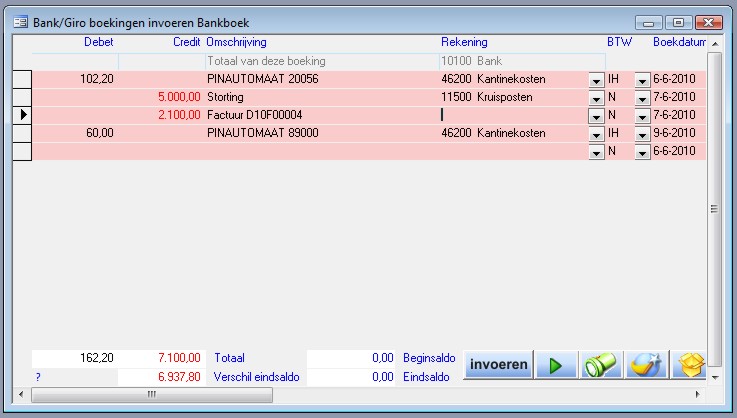
U gaat
staan op de bovenste regel (factuur D10F00006) en sluit het scherm.
Plaatje 6:
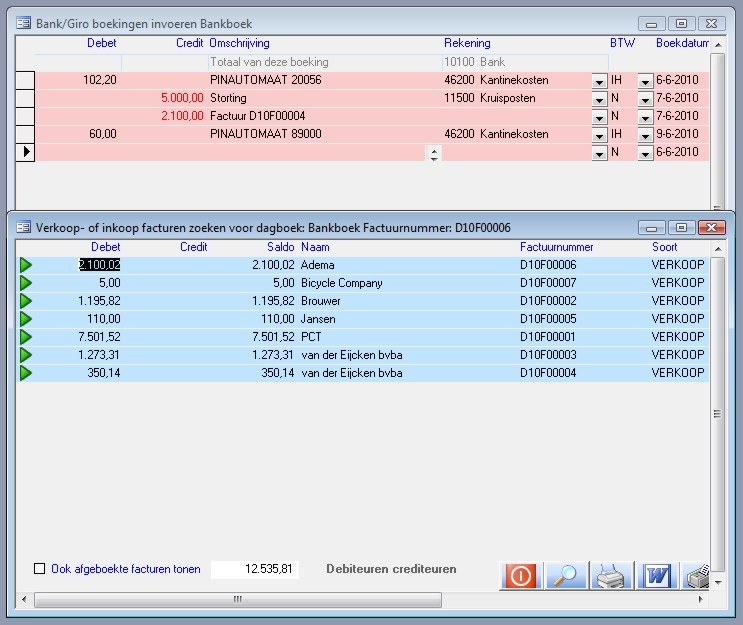
Omdat het
openstaande bedrag niet precies gelijk is aan het overgemaakte bedrag krijgt u
de volgende vraag. In dit geval antwoorden we ‘Nee’ (geen andere factuur
zoeken).
Plaatje 7:
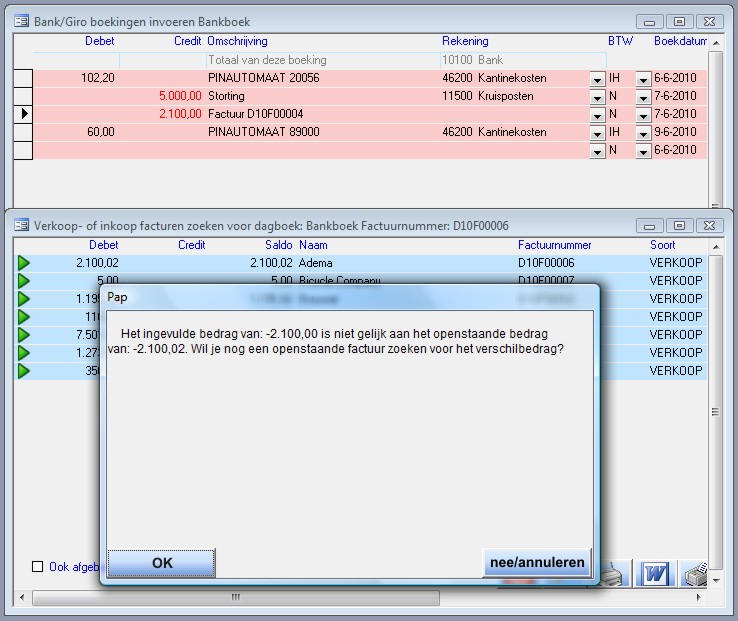
In plaatje
8 kiezen we ‘OK’ en wijzigen we het ingevulde bedrag in het openstaande bedrag.
Plaatje 8:
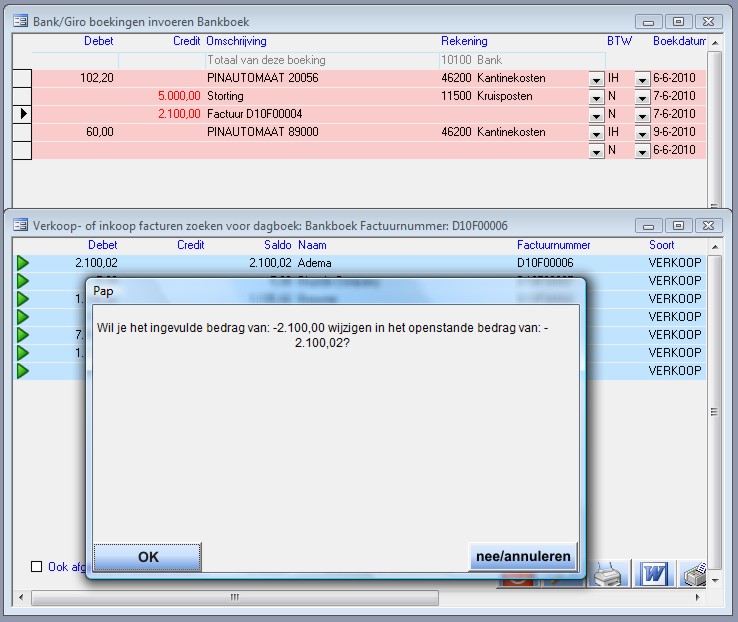
Door deze
wijziging komt natuurlijk het bedrag niet meer overeen met de werkelijke
betaling. We voegen daarom een regel toe met bedrag 0,02 debet en boeken dit af
op betalingsverschillen.
Plaatje 9:
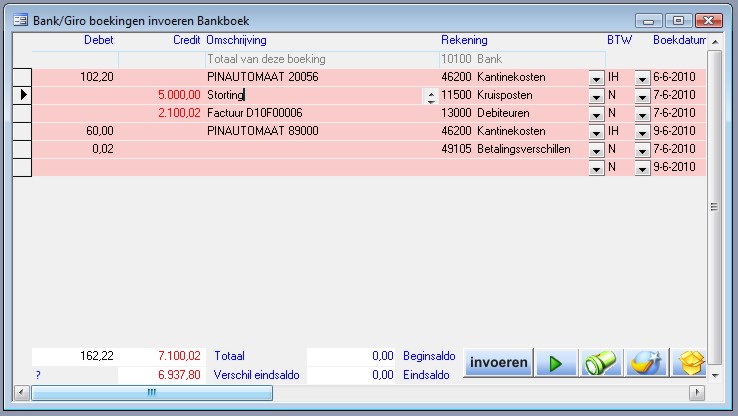
Opmerkingen
Bij het
maken van facturen via het verkoopboek wordt automatisch een factuurnummer aan
de factuur toegekend. Dit nummer wordt ook via de factuursjabloon
in de factuurbrief afgedrukt.
Het systeem
zorgt ervoor dat deze nummers uniek en opeenvolgend zijn.